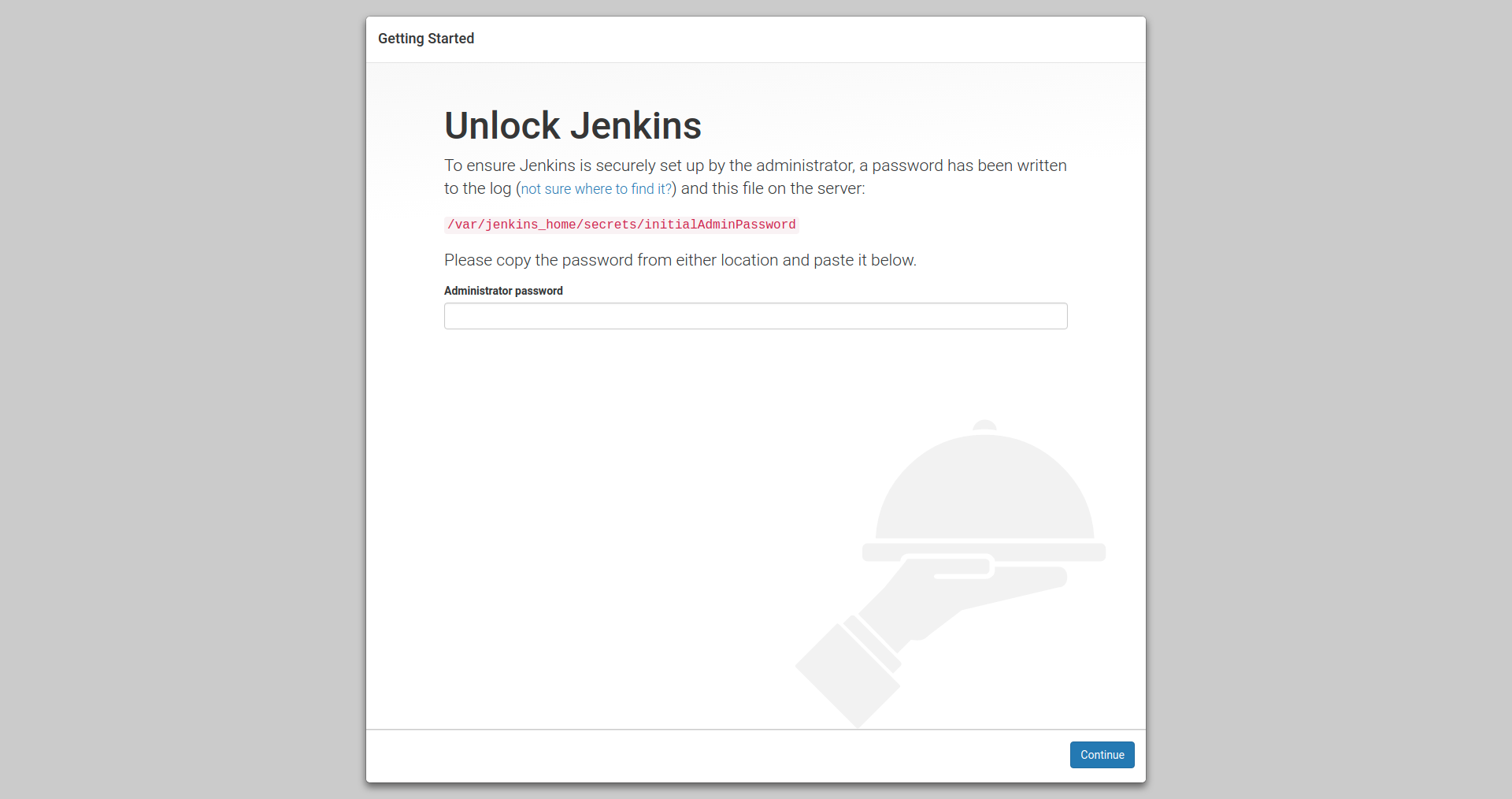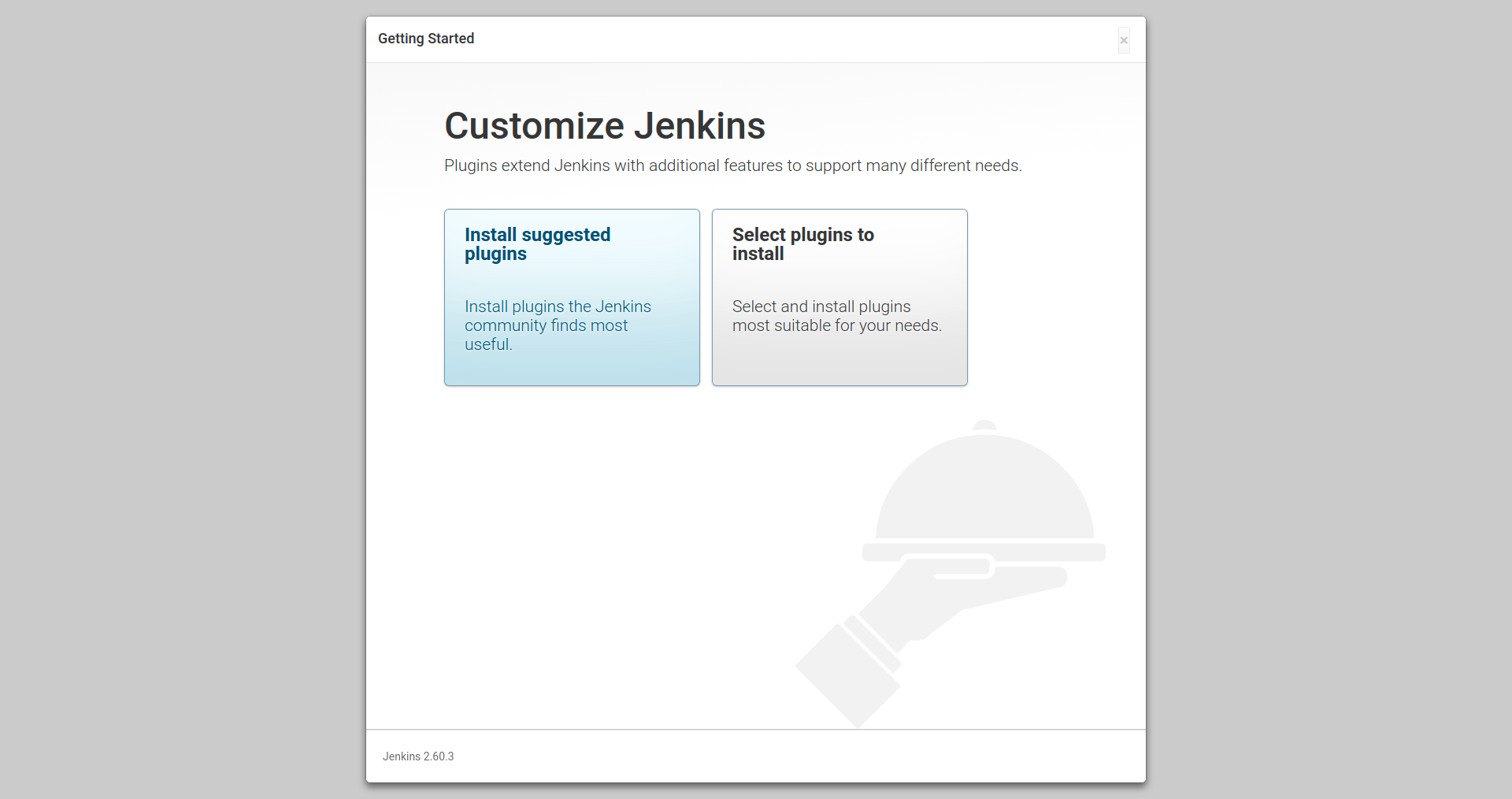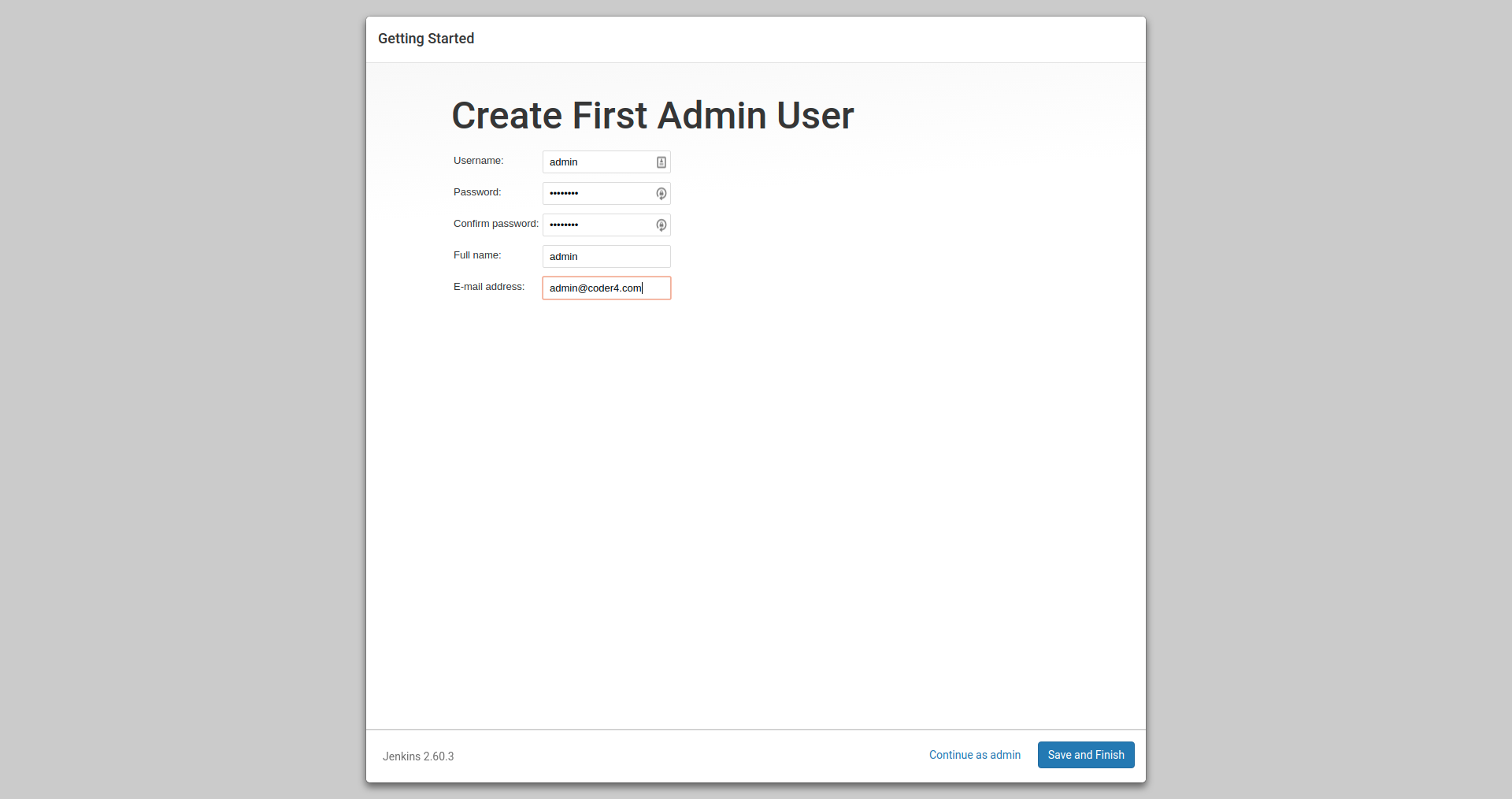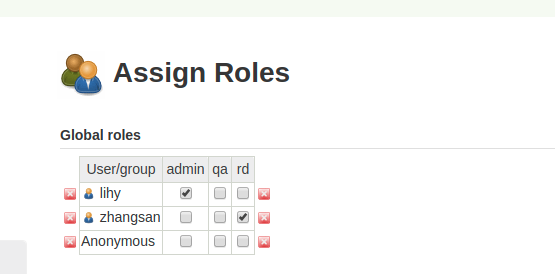Jenkins构建平台的运维
Jenkins是一款开源的持续构建工具,除了基础功能外,还有各种功能丰富的插件,可以实现各种高级功能。
Jenkins常见的应用场景是:
- 项目的自动构建(编译),即持续集成
- 自动执行项目的单元/集成测试,即持续测试
- 实现项目的自动部署、上线,即持续部署
在本小节,我们首先探讨Jenkins系统的运维工作,并尝试将Jenkins与LDAP系统集成起来。
Jenkins系统的搭建
对于Jenkins系统,我们将直接用Docker部署在物理机而不是k8s集群上,主要原因有:
- Jenkins的定位是持续集成、持续部署,需要作用在k8s集群上,故耦合不宜太紧密。
- 由于资源有限,我们的k8s集群主要运行微服务及相关后台组件。
我们先来看一下创建脚本
#!/bin/bash
NAME="jenkins"
VOLUME="$HOME/docker_data/jenkins"
# ensure volume ready
sudo mkdir -p $VOLUME
sudo chmod -R 777 $VOLUME
# submit to local docker node
docker ps -q -a --filter "name=$NAME" | xargs -I {} docker rm -f {}
docker run \
--name $NAME \
-v $VOLUME:/var/jenkins_home \
-p 9001:8080 \
-p 50000:50000 \
--detach \
--restart always \
jenkins/jenkins:2.60.3-alpine
如上所述:
- 我们使用了jenkins的官方镜像
- 映射默认端口到本地的9001,这个即web管理界面的端口
- 映射端口50000,这个是用于管理通信的端口
- volume映射了/var/jenkins_home文件夹
启动完毕后,需要进行Jenkins系统的初始化,如下图所示:
初始化需要输入初始化密码,存放在docker的/var/jenkins_home/secrets/initialAdminPassword目录下,可以通过docker exec -i -t 登录容器,然后cat查看。
docker exec -i -t ad74be122fcd /bin/sh
cat /var/jenkins_home/secrets/initialAdminPassword
0b7aee7513774800ac6cf1fdd41d0366
输入密码后,稍等一会儿,提示选择安装插件的模式,选择自定义插件:
针对本书架构,建议选择的插件为:
- Organization and Administration
- Folder
- Build Features
- Build Timeout
- SSH Agent
- Timestamper
- Workspace Cleanup
- Active Choice
- Build Tools
- Gradle
- Pipelines and Continuous Delivery
- Pipeline
- Pipeline: Stage View
- Source Code Management
- Git
- Distributed Builds
- SSH Slaves
- User Management and Security
- LDAP
- Role-based Authorization Strategy
- Notifications and Publishing
- Publish Over SSH
- SSH
选择好后进行安装,这一步会耗费的久一些,随后需要创建管理员帐号:
最后点击完成
经过上述配置后,我们已经构建了基本的Jenkins环境,并有了一个可以登录的系统管理员帐号。
Jenkins系统接入LDAP系统
作为持续集成的核心,Jenkins系统的重要性毋庸置疑,有必要进行细粒度的权限控制与管理,例如:
- 开发用户可以修改、执行Job,但不能新建项目
- 测试用户只能运行Job
- 管理员可以进行任何操作
因此,我们需要给每个团队成员配置独立的帐号。面对这种需求,接入LDAP验证是一个很好的选择。
在LDAP 内部账号管理系统一节中,我们介绍了LDAP的运维方案,本节假设你已经部署好了LDAP服务。
登录Jenkins后,在左侧菜单选择"Manage Jenkins",随后选择"Configure Global Security"
在"Access Control"中选中"LDAP",填写如下信息:
- Server: LDAP服务和端口号,例如 ldap.coder4.com:389
- Root DN: LDAP的根目录,例如 dc=coder4,dc=com
- User search base: 用户所在的子目录,例如 ou=users
- User search filter: 用户名的字段,例如cn={0}
- Manager DN: 可查询LDAP的额外帐号,例如一个只读帐号 cn=guest,dc=coder4,dc=com
- Manager Password: 上述帐号对应的密码
- Display Name LDAP attribute: 帐号名字段名,例如cn
- Email Address LDAP attribute: 邮箱字段名,例如mailk
上述都填写完毕后,可以点击底部的Test LDAP Settings
测试通过后,不要忘记点击页面最底部的保存按钮。
随后,我们尝试用LDAP帐号登录,可以发现登录成功。
设置基于角色的权限
团队成员有多种不同的角色,如前面提到的开发、测试、管理员。
在Jeknins中,可以设置不同的角色,并针对角色配置不同的权限。
点击"Manage Jenkins",然后选择"Configure Global Security",在"Authorization"中更改为"Role Based Strategy"。
不要退出Jenkins,选择"Manage and Assign Roles",首先管理角色"Manage and Assign Roles"
如上图所示,新增2个角色:开发rd和测试qa,并设置对应的权限。
随后进入"Assign Roles",将开发帐号赋给对应的角色,这里给lihy赋予admin角色、给zhangsan赋予rd角色,如图所示:
我们可以登录zhangsan,没有看到"Manage Jenkins"的菜单,角色配置成功。